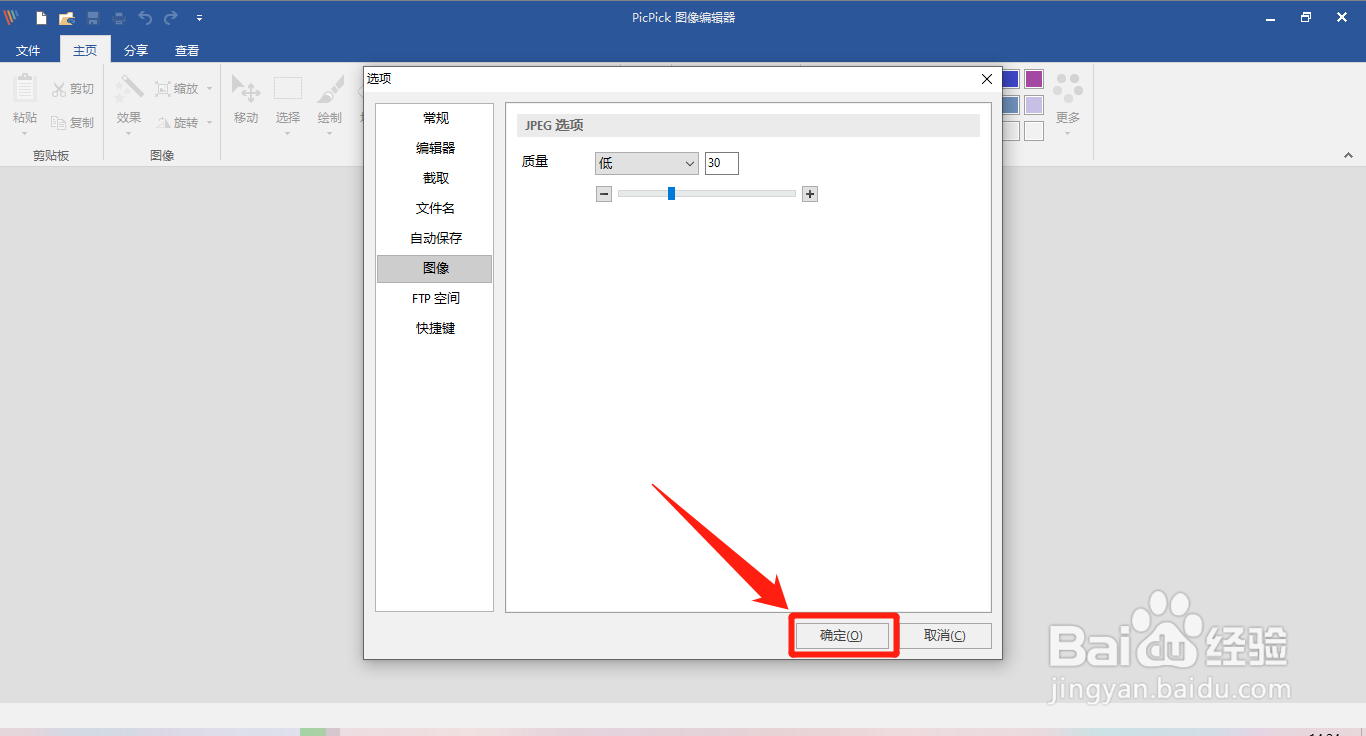以下是“PicPick怎么更改JPEG图像的质量”的经验教程
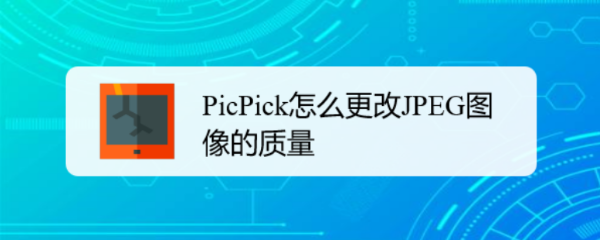
工具/原料
软件版本:PicPick 5.1.3
系统版本:Windows 10
1.打开选项
1、在“PicPick”主界面中,点击上方的“文件”菜单项。
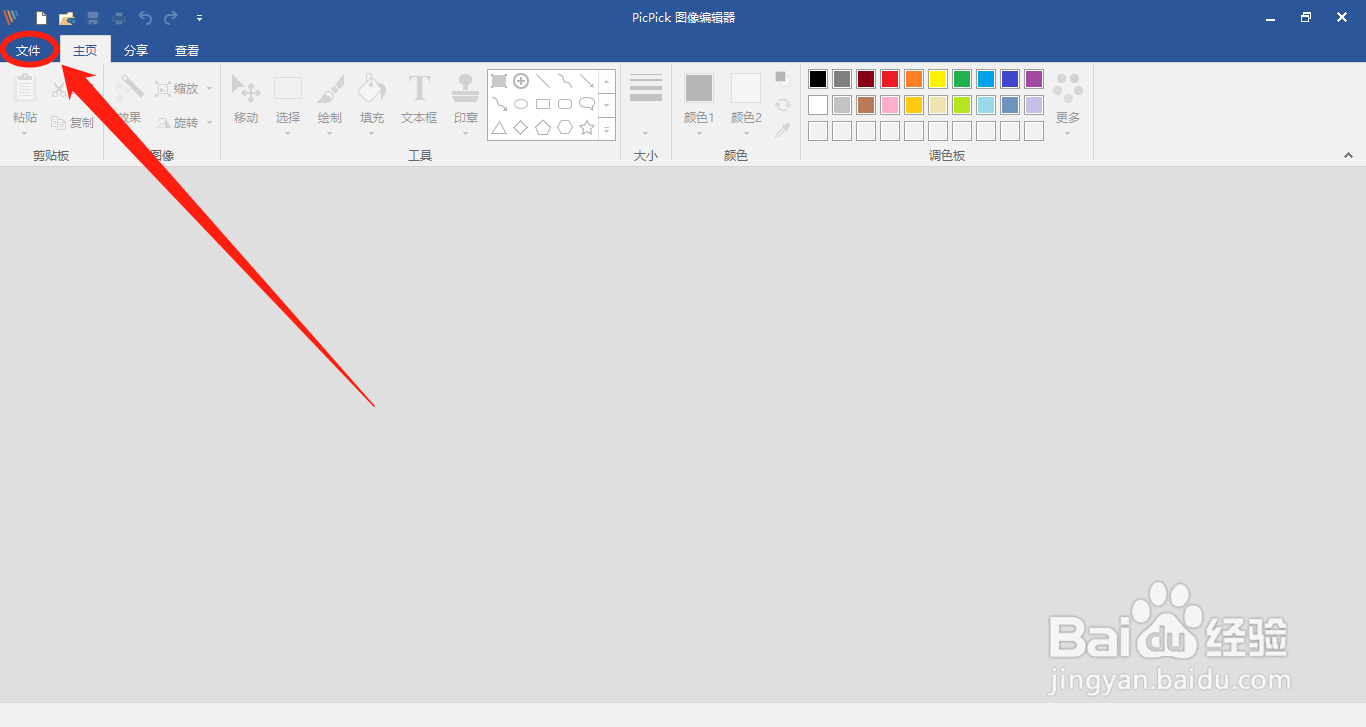
2、点击上方的“文件”菜单项后,在展开的面板中选择左侧的“程序选项”列表项。
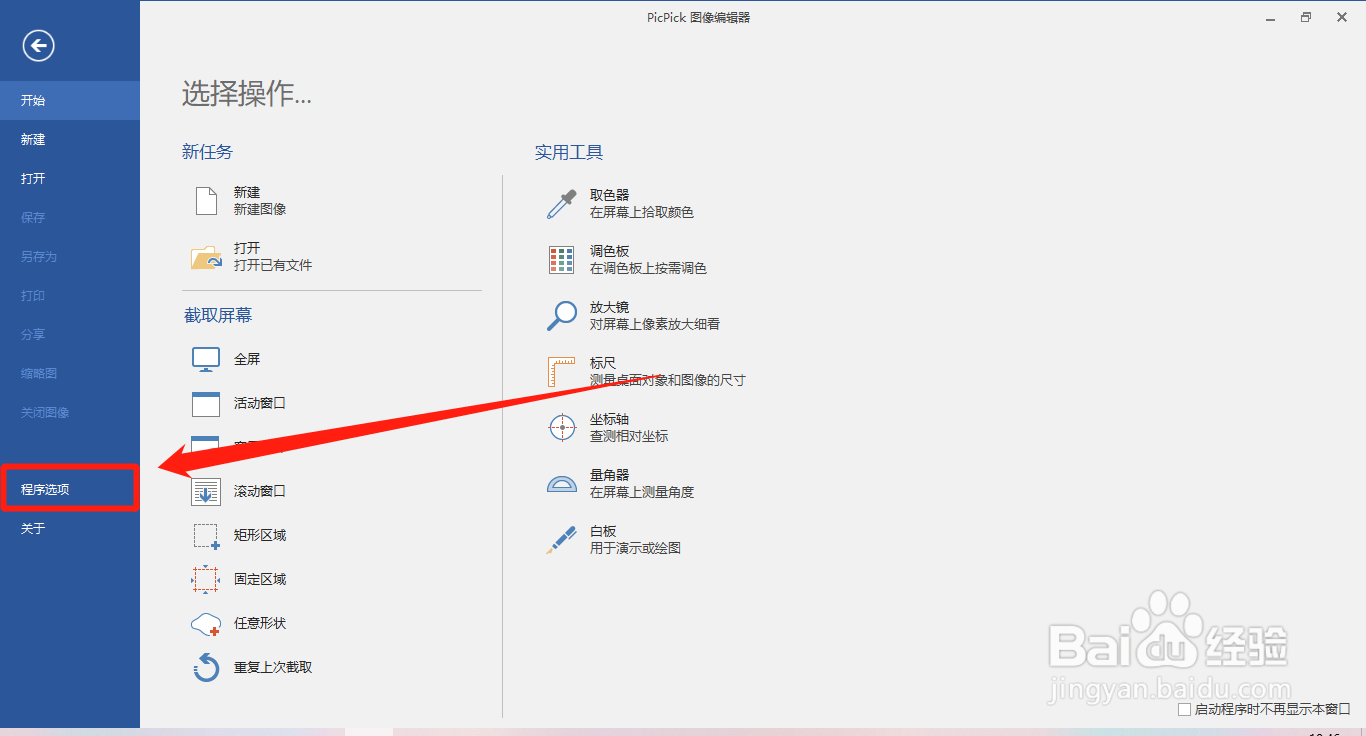
2.更改JPEG图像的质量
1、在“选项”界面中,点击左侧的“图像”选项。
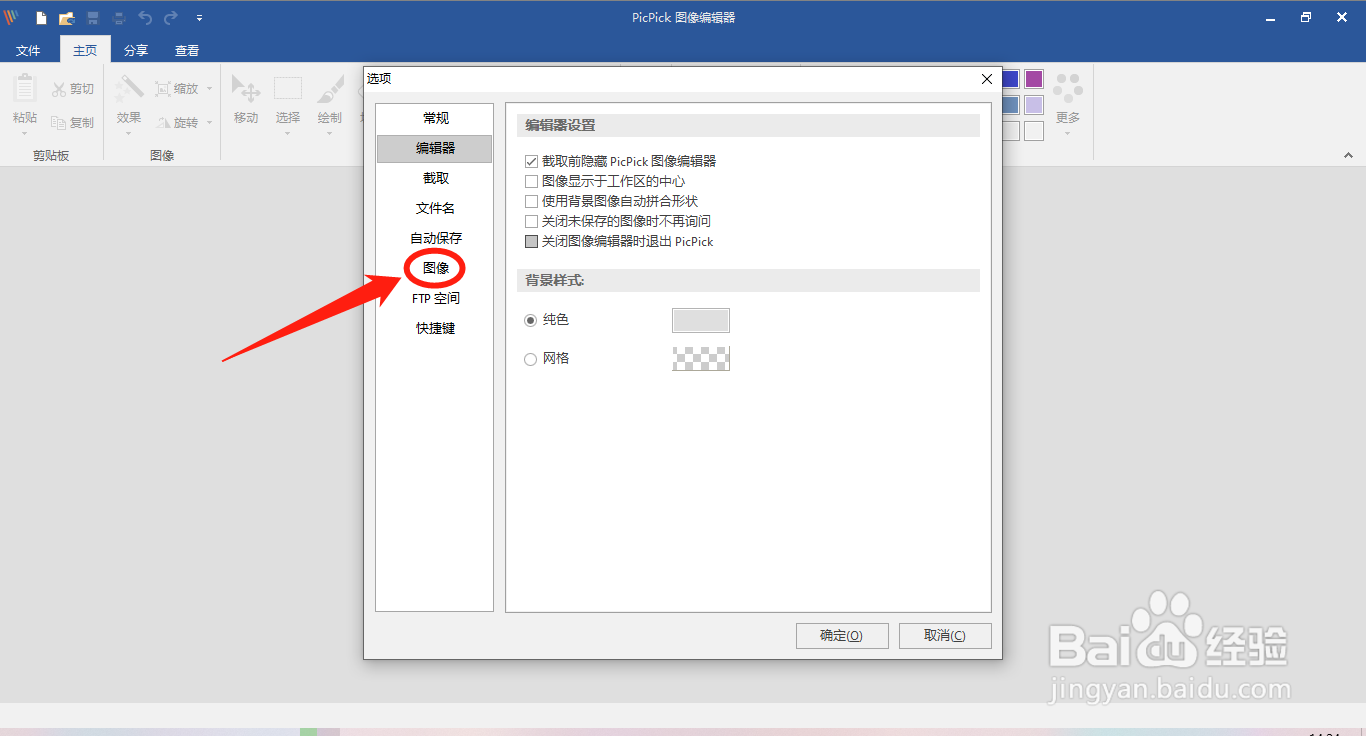
2、在“图像”选项中,点击“质量”中的复选框。
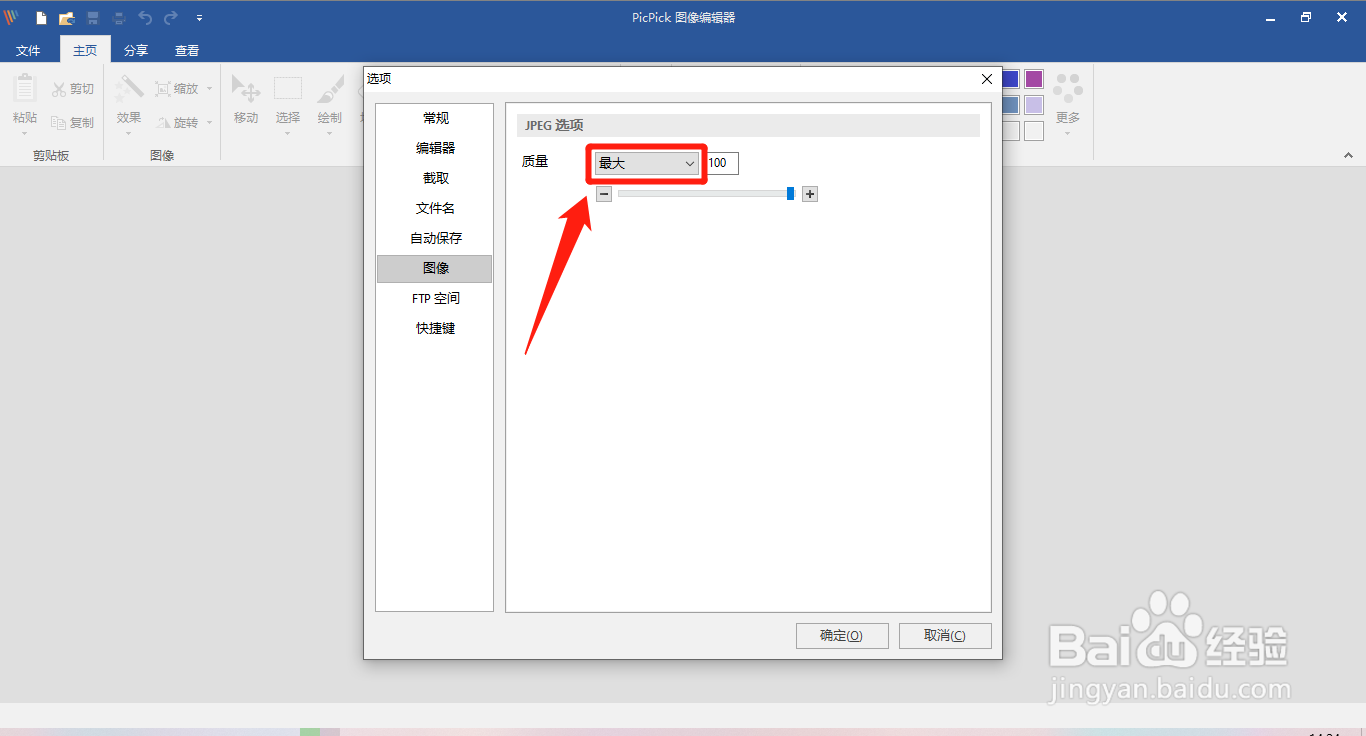
3、点击“质量”中的复选框后,在展开的下拉框中选择要使用的“低 / 中 / 高 / z 最大”选项。
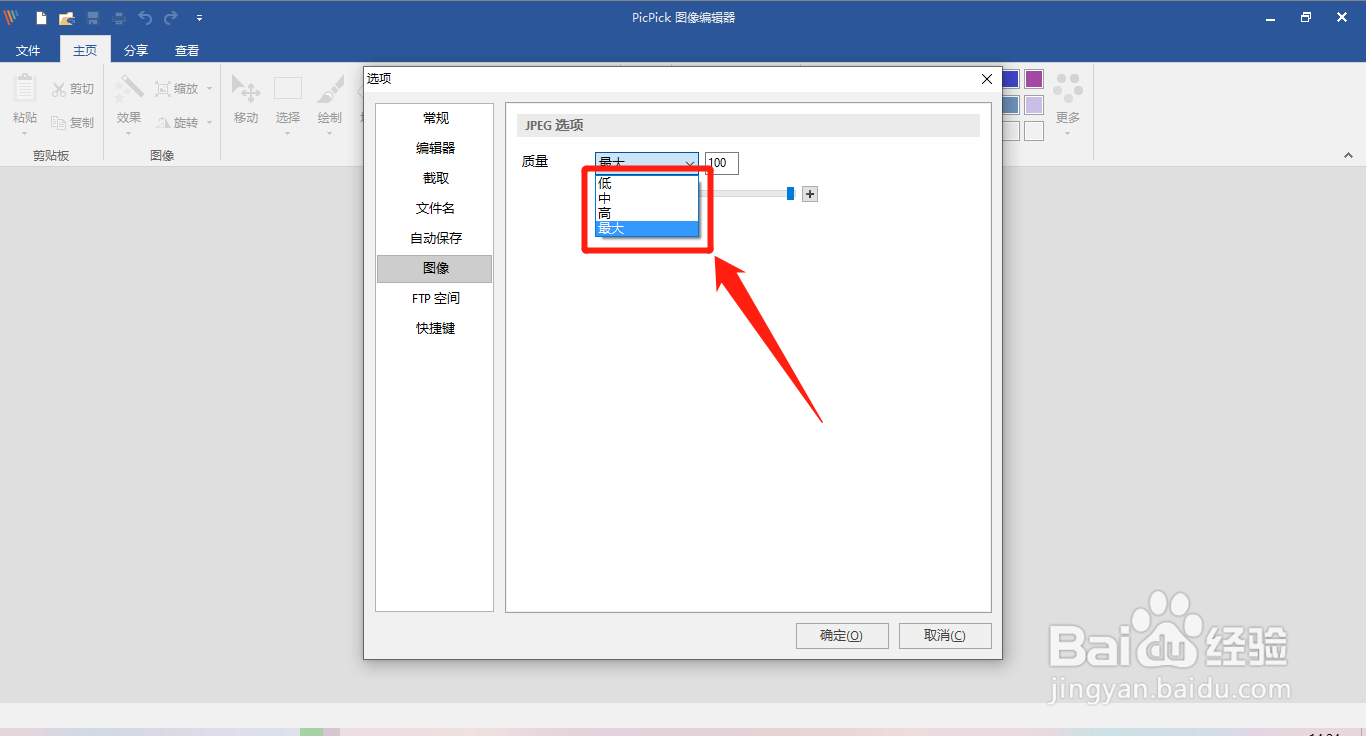
4、“质量”中的复选框显示为使用的选项后,点击下方的“确定(O)”按钮。